
本教程旨在解决在不同Angular项目中使用特定Node.js版本所面临的兼容性问题,特别是当旧项目需要旧版Node.js而Angular CLI要求新版时。我们将深入探讨如何利用Node版本管理器(NVM)高效切换Node.js版本,并确保Angular CLI与项目需求保持一致,从而避免版本冲突和警告信息,保障开发流程的顺畅。
Angular CLI是一个强大的命令行工具,用于初始化、开发、脚手架和维护Angular应用。然而,它对所运行的Node.js环境有明确的版本要求。当您尝试使用一个不符合Angular CLI最低要求的Node.js版本(例如,用Node.js v8.10.0运行要求v14+的Angular CLI)时,通常会遇到警告信息或错误,提示Node.js版本过低。这是因为新版本的CLI可能依赖于Node.js新版本中引入的语言特性或API。
对于遗留项目,它们可能是在较旧的Node.js版本下开发的,并且其依赖项(如package.json中定义的)可能与现代Node.js版本不兼容。直接升级Node.js可能会导致这些旧项目出现大量问题,而降级Node.js又会影响新项目的开发或新版Angular CLI的使用。因此,有效管理多个Node.js版本是解决这一冲突的关键。
Node版本管理器(NVM)是解决Node.js多版本兼容性问题的最佳实践工具。它允许您在同一台机器上轻松安装、切换和管理多个Node.js版本。
在Linux/macOS系统上,您可以通过curl或wget命令安装NVM:
# 使用curl安装 curl -o- https://raw.githubusercontent.com/nvm-sh/nvm/v0.39.7/install.sh | bash # 或者使用wget安装 wget -qO- https://raw.githubusercontent.com/nvm-sh/nvm/v0.39.7/install.sh | bash
安装完成后,请重新启动终端或运行source ~/.bashrc (或~/.zshrc等,取决于您的shell配置) 使NVM生效。
在Windows系统上,推荐使用nvm-windows,您可以从其GitHub发布页面下载安装程序。
安装NVM后,您可以执行以下常用操作:
nvm install 8.10.0 # 安装Node.js v8.10.0 nvm install 14.20.1 # 安装Node.js v14.20.1
nvm use 8.10.0 # 切换到Node.js v8.10.0 node -v # 验证当前Node.js版本
nvm ls
nvm alias default 14.20.1
8.10.0
当您进入该项目目录并运行nvm use时,NVM会自动读取.nvmrc文件并切换到指定的Node.js版本。
仅仅切换Node.js版本可能不足以完全解决问题。您还需要确保所使用的Angular CLI版本与当前Node.js版本以及项目本身的Angular版本兼容。
不同版本的Angular CLI对Node.js有不同的最低要求。例如:
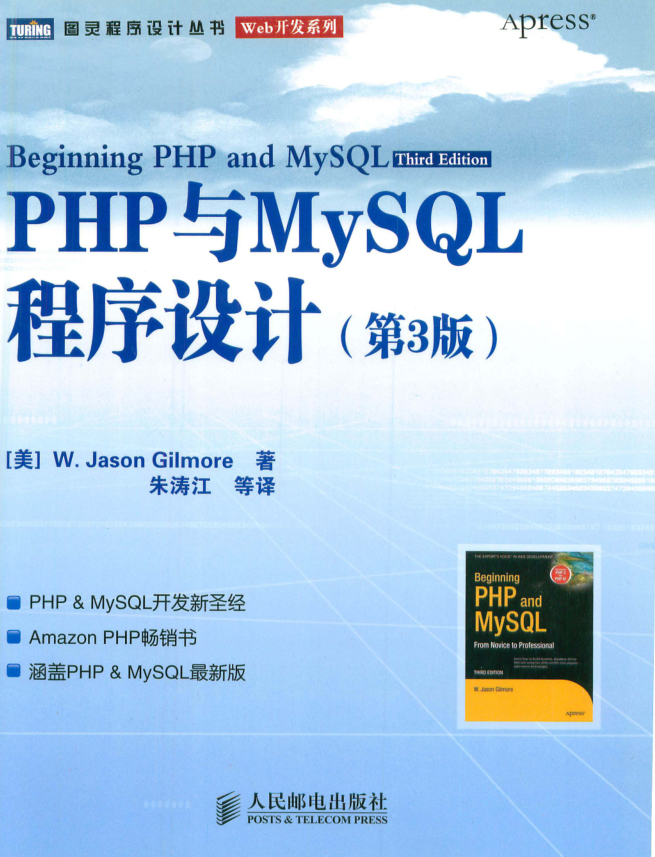
本书是全面讲述PHP与MySQL的经典之作,书中不但全面介绍了两种技术的核心特性,还讲解了如何高效地结合这两种技术构建健壮的数据驱动的应用程序。本书涵盖了两种技术新版本中出现的最新特性,书中大量实际的示例和深入的分析均来自于作者在这方面多年的专业经验,可用于解决开发者在实际中所面临的各种挑战。 本书内容全面深入,适合各层次PHP和MySQL开发人员阅读,既是优秀的学习教程,也可用作参考手册。
 253
253

因此,如果您的旧项目依赖于Node.js v8.10.0,那么您可能需要安装一个与Node.js v8.10.0兼容的旧版Angular CLI,而不是尝试用现代Angular CLI去驱动它。
您可以全局安装特定版本的Angular CLI:
# 首先切换到旧项目所需的Node.js版本 nvm use 8.10.0 # 然后全局安装与该Node.js版本兼容的Angular CLI版本 # 例如,Angular CLI v6.x 通常与Node.js v8兼容 npm install -g @angular/cli@6
请注意,全局安装的CLI版本会影响所有项目,直到您再次更改它。为了避免冲突,您也可以考虑将Angular CLI作为项目依赖安装在本地,并使用npx来执行它。
在切换Node.js版本和/或Angular CLI版本后,始终建议在项目目录下重新安装依赖项:
# 确保已切换到正确的Node.js版本 nvm use 8.10.0 # 重新安装项目依赖 npm install
这会确保所有项目依赖都根据当前激活的Node.js版本进行编译和链接。
假设您有一个旧的Angular项目需要Node.js v8.10.0,并且一个新项目需要Node.js v14.20.1。
为旧项目配置Node.js v8.10.0:
# 安装Node.js v8.10.0 (如果尚未安装) nvm install 8.10.0 # 进入旧项目目录 cd /path/to/your/old-angular-project # 创建.nvmrc文件并写入 8.10.0 echo "8.10.0" > .nvmrc # 自动切换到该版本 nvm use # 验证Node.js版本 node -v # 应显示 v8.10.0 # 全局安装一个与Node.js v8兼容的旧版Angular CLI (例如 v6) npm install -g @angular/cli@6 # 重新安装项目依赖 npm install # 现在您可以运行旧项目的Angular CLI命令,例如 ng serve
为新项目配置Node.js v14.20.1:
# 安装Node.js v14.20.1 (如果尚未安装) nvm install 14.20.1 # 进入新项目目录 cd /path/to/your/new-angular-project # 创建.nvmrc文件并写入 14.20.1 echo "14.20.1" > .nvmrc # 自动切换到该版本 nvm use # 验证Node.js版本 node -v # 应显示 v14.20.1 # 确保全局安装的Angular CLI版本是与Node.js v14兼容的最新版本 # 如果之前安装了旧版CLI,可以升级或重新安装 npm install -g @angular/cli@latest # 重新安装项目依赖 npm install # 现在您可以运行新项目的Angular CLI命令 ng serve
通过NVM和对Angular CLI版本兼容性的理解,您可以有效地管理多Node.js环境下的Angular项目,无论是维护遗留系统还是开发最新应用,都能保持开发环境的整洁和高效。
以上就是应对多版本Node.js与Angular CLI兼容性挑战的教程的详细内容,更多请关注php中文网其它相关文章!

每个人都需要一台速度更快、更稳定的 PC。随着时间的推移,垃圾文件、旧注册表数据和不必要的后台进程会占用资源并降低性能。幸运的是,许多工具可以让 Windows 保持平稳运行。

Copyright 2014-2025 https://www.php.cn/ All Rights Reserved | php.cn | 湘ICP备2023035733号